Space Ranger 軟件提供功能: 一種是自動(dòng)對(duì)齊(只需要提供圖片文件),另外一種是手動(dòng)對(duì)齊(除了需要提供圖片文件,還需要提供圖像組織位置跟 spot 對(duì)應(yīng)信息的 json 文件)。本文帶你一分鐘了解 10x 空間轉(zhuǎn)錄組 Visium 的 圖像手動(dòng)對(duì)齊 應(yīng)該怎樣做?
Space Ranger 管線使用 自動(dòng)圖像檢測(cè)算法 來計(jì)算基準(zhǔn)標(biāo)記的位置,并找到組織的邊界。10x Genomics 在各種各樣的 H & E 圖像,組織和樣本上測(cè)試了該算法,并發(fā)現(xiàn)檢測(cè)算法是可靠的。但是,對(duì)于免疫熒光圖像,或在基準(zhǔn)標(biāo)記物模糊或組織邊界不清楚的情況下,將需要手動(dòng)進(jìn)行基準(zhǔn)對(duì)準(zhǔn)和組織概述。
其實(shí)除了圖像模糊邊界不清楚之外還有一些情況需要考慮手動(dòng)調(diào)整圖像,比如說有少量組織碎片掉在了載玻片其他位置上,不去除的話圖像上某個(gè)角落里出現(xiàn)一個(gè)或幾個(gè)孤零零的點(diǎn)太影響美觀,另外比如說組織上有臟的地方,或者某塊區(qū)域有粘膜擋住了也可以通過手動(dòng)的方式把這些地方去除掉。
使用 Loupe Browser(需 4.0 以上版本) 來進(jìn)行手動(dòng)對(duì)齊
如果沒有安裝 Loupe Browser 需要先安裝一下,下載地址跟 Space Ranger 是同一個(gè),直接點(diǎn)擊下載就好了。
https://support.10xgenomics.com/spatial-gene-expression/software/downloads/latest

1:打開 Loupe Browser
Visium 手動(dòng)對(duì)齊向?qū)г?LoupeBrowser 開始頁(yè)面的左下方,找到 Align a VisiumImage
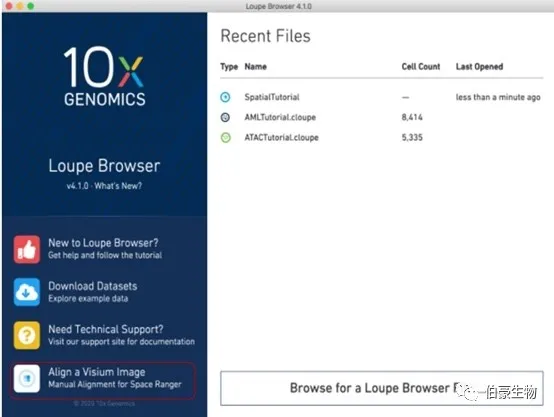
2:點(diǎn)擊 Align a Visium Image
單擊鏈接將啟動(dòng)向?qū)АO驅(qū)У氖醉?yè)顯示了 Visium 載玻片的示意圖,包括幻燈片上序列號(hào)的位置以及載玻片上每個(gè)捕獲區(qū)域的位置。
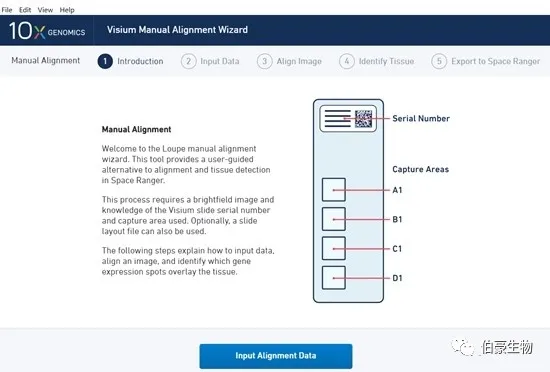
第三步:導(dǎo)入圖片
點(diǎn)擊 InputAlignment Data,進(jìn)入圖片導(dǎo)入界面。
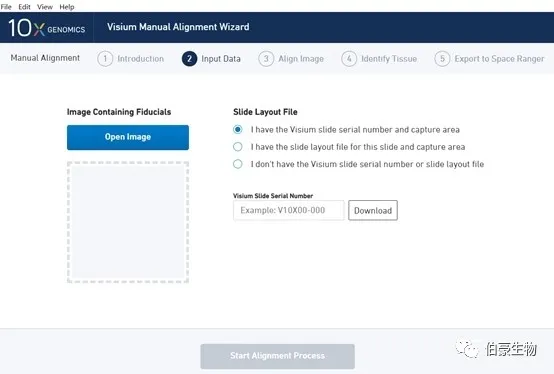
點(diǎn)擊 Open Image 導(dǎo)入圖片,可以提供 TIFF 或者 JPEG 圖像文件,如果提供的 TIFF 圖像特別大的話有可能花的時(shí)間會(huì)比較久甚至直接導(dǎo)不進(jìn)去,建議使用 JPEG 圖像文件。
10x 官網(wǎng)提供了一個(gè)示例文件,大家如果還沒有自己的圖像文件可以拿這個(gè)文件先試試。
●圖片:下載
●slide 序列號(hào):V19L29-035
選擇載玻片 slide 序列號(hào)和捕獲區(qū)域
輸入載玻片信息有三個(gè)選項(xiàng):
1、默認(rèn)直接輸入載玻片序列號(hào)和圖像的捕獲區(qū)域。此選項(xiàng)需要聯(lián)網(wǎng),因?yàn)樾枰獜?10x 官網(wǎng)下載較新的 slide 信息文件。
2、已經(jīng)下好了 slide 文件,比如 V19L29-035.gpr,點(diǎn)擊第二個(gè)選項(xiàng)是會(huì)提示選擇對(duì)應(yīng)的 slide 文件。第二個(gè)選項(xiàng)更適合脫機(jī)模式。
3、如果圖像的序列號(hào)和捕獲區(qū)域未知或不可用,仍然可以使用第三個(gè)選項(xiàng)進(jìn)行手動(dòng)對(duì)齊。Visium 手動(dòng)對(duì)齊向?qū)?huì)使用理想化的網(wǎng)格布局來代替對(duì)齊步驟,而不是特定于載玻片的 slide 點(diǎn)偏移文件。從理想柵格到實(shí)際滑動(dòng)位置的每個(gè)點(diǎn)的增量可能在 5 到 15 微米之間,大大小于每個(gè)點(diǎn)的寬度。斑點(diǎn)精度有些損失,但是斑點(diǎn)與基礎(chǔ)圖像之間的關(guān)系仍然是連貫的。
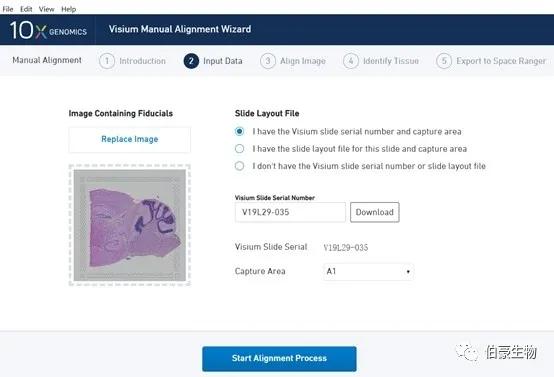
第四步:將 spot 點(diǎn)與圖像對(duì)齊
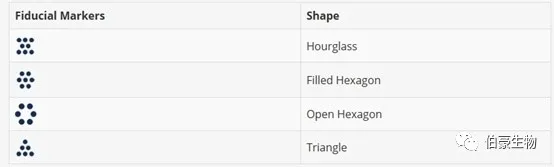
這一步主要是標(biāo)記四個(gè)角,依次用鼠標(biāo)點(diǎn)擊上面四個(gè)形狀的中心內(nèi),注意順序不要錯(cuò),每次軟件左邊會(huì)有提示標(biāo)記哪個(gè)形狀。

四個(gè)角標(biāo)記好之后會(huì)出現(xiàn)上述紅色邊框,看一下紅色邊框跟灰色圓點(diǎn)的位置對(duì)應(yīng)關(guān)系,不要有比較大的偏移就好,一般不可能完全重疊起來,多少回有點(diǎn)偏移。如果覺得偏移太大,可以點(diǎn)擊 Clear Centers 清除原來的標(biāo)記,重新再標(biāo)記一次。
第五步:選取組織
上一步完成后點(diǎn)擊 Continue 進(jìn)入選取組織步驟。

這里主要有下面一些工具:放大、縮小、移動(dòng)、套索、babel 標(biāo)記、橡皮擦等。

大部分情況我們只用套索工具就好了,用套索選擇要標(biāo)記的區(qū)域然后標(biāo)記為組織或是背景。
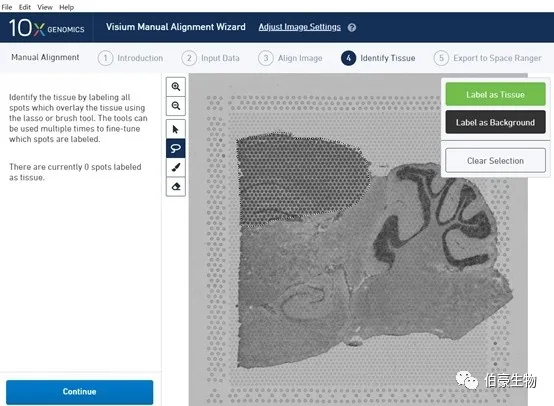
如果實(shí)在是想把整塊組織里某塊很小的區(qū)域標(biāo)記為背景,用套索不太好操作,可以先把圖像放大,然后用橡皮擦來擦掉這塊區(qū)域,這樣就變成背景區(qū)域了。
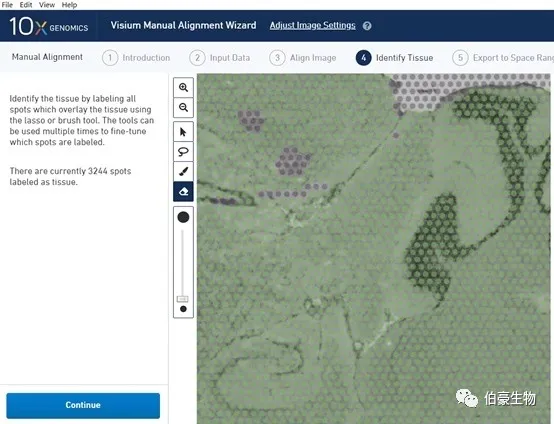
整個(gè)組織標(biāo)記完之后圖片是下圖這樣,標(biāo)記為組織的是綠色,背景區(qū)域是灰色,點(diǎn)擊 Continue 進(jìn)入下一步。
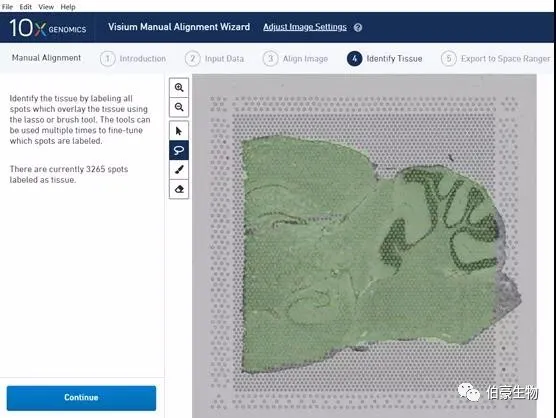
第六步:文件導(dǎo)出
點(diǎn)擊 Export 導(dǎo)出手動(dòng)校準(zhǔn)后的文件(后綴為。json),然后用于 spaceranger 管道中。
伯豪生物 空間轉(zhuǎn)錄組測(cè)序 服務(wù)優(yōu)勢(shì)
1、高質(zhì)量切片:切片、貼片經(jīng)驗(yàn)豐富,針對(duì)不同組織優(yōu)化了解決方案。
2、 流程化分析: 完善的分析流程,準(zhǔn)確快速解析空間轉(zhuǎn)錄組數(shù)據(jù)。
3、標(biāo)準(zhǔn)化內(nèi)控:豐富的實(shí)操經(jīng)驗(yàn)構(gòu)建了標(biāo)準(zhǔn)化的內(nèi)控體系。
4、專業(yè)化團(tuán)隊(duì):資深的技術(shù)團(tuán)隊(duì)具有多年項(xiàng)目方案設(shè)計(jì)、實(shí)驗(yàn)操作、售后分析等經(jīng)驗(yàn)。
5、全流程服務(wù):提供組織冷凍包埋、貼片、切片、透化、建庫(kù)測(cè)序及數(shù)據(jù)分析的全套服務(wù)。
更多伯豪生物人工服務(wù):


